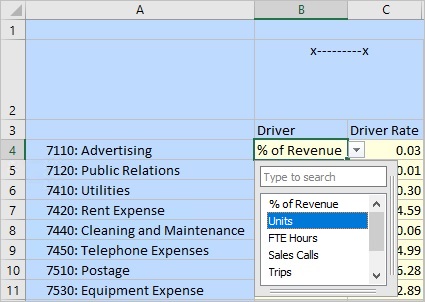Werken met smartlists
U kunt gegevens invoeren met behulp van de aangepaste dropdownlijsten. Deze zogeheten smartlists kunnen allemaal worden geopend via gegevenscellen in formulieren en ad-hocrasters.
Soorten gegevensbronnen cloud: Planning, Planning Modules, Financial Consolidation and Close, Tax Reporting
Soorten lokale gegevensbronnen: Oracle Hyperion Planning
Een smartlist is een dropdownlijst die in een cel van een formulier of ad-hocraster wordt weergegeven als een alfanumerieke tekstomschrijving, maar in de database als getal wordt opgeslagen. Een smartlist met gehele getallen voor een rapportagecyclus kan bijvoorbeeld de waarden 1-5 bevatten voor 'Per jaar' (1), 'Per kwartaal' (2), 'Per maand' (3), 'Per dag' (4) en 'Per uur' (5). De waarden die worden weergegeven in het formulier of ad-hocraster zijn 'Per jaar', 'Per kwartaal', 'Per maand', 'Per dag' en 'Per uur'. Wanneer u een van deze waarden selecteert in het formulier of ad-hocraster en de gegevens verstuurt, wordt het getal dat eraan is gekoppeld in de database opgeslagen. Dat betekent dat u de numerieke waarden die aan elk tijdvak in de rapportagecyclus zijn gekoppeld niet hoeft te onthouden.
In Oracle Smart View for Office kunt u smartlists openen vanuit aangepaste dropdownlijsten in cellen van formulieren of ad-hocrasters. Wanneer u in cellen klikt waarvan de onderdelen aan een smartlist zijn gekoppeld, klikt u op de pijl omlaag die rechts van de cel wordt weergegeven. Vervolgens voert u geen gegevens in, maar selecteert u een optie in de dropdownlijst. U kunt zelfs niet typen in een cel met een smartlist.
Stel dat een gegevensformulier de smartlist 'Uitleg' bevat waarin 'Onderzoek', 'Feedback klant' en 'Uitbreiding' kan worden geselecteerd. Wanneer u klikt op rekeningcellen met de naam 'Reden' (waarvan de onderdelen aan de smartlist 'Uitleg' zijn gekoppeld), wordt een dropdownlijst weergegeven. Wanneer u op de pijl omlaag klikt, wordt de dropdownlijst opengevouwen en worden de volgende selecties weergegeven:
- Onderzoek
- Feedback klant
- Uitbreiding
Vervolgens selecteert u een van de smartlistopties als de waarde voor de cel.
Ga als volgt te werk om een smartlistwaarde in te voeren in een cel van een formulier of ad-hocraster:
-
U kunt zelf een Smartlist-waarde typen in cellen die smartlists bevatten en een actie 'Indienen' uitvoeren voor zowel formulieren als ad-hocrasters. Als u bijvoorbeeld een onjuiste Smartlist-waarde typt, ziet u deze foutmelding: "De waarde die u hebt ingevoerd, is niet geldig".
-
Als formulieren smartlists bevatten en alle waarden in een rij worden verwijderd om nieuwe gegevens in te voeren en te versturen, zijn de smartlists in die rij leeg.
Tijdelijke oplossing: verwijder rijwaarden en voer vervolgens Versturen (u verstuurt
#Missingwaarden) of Vernieuwen uit. Daarna worden de dropdownpijlen voor de smartlists goed weergegeven. U kunt nu nieuwe waarden invoeren voor dezelfde rij. -
Smartlists worden ondersteund met de functies 'HsGetValue' en 'HsSetValue'. Met functies ziet u echter niet de dropdownopties voor smartlists. In plaats daarvan gebeurt het volgende:
-
HsGetValue: hiermee wordt de smartlistwaarde opgehaald als stringwaarde.
-
HsSetValue: hiermee wordt de waarde verstuurt als stringwaarde.
-
-
Als u bij het werken aan Smart Lists in formulieren en ad-hocrasters in een Smart List cel op de toets Verwijderen drukt, dan wordt de celwaarde gewist maar wordt de Smart List behouden in de cel.
Note:
Als u op een ad-hocblad in vrije vorm werkt, worden de Smart List waarden niet behouden als op de toets Verwijderen wordt gedrukt. Als tussenoplossing moet u het blad vernieuwen om de Smart List waarden terug te halen in de dropdownlijst.
-
Smartlists moeten door een beheerder worden ingesteld en geactiveerd voordat u ze kunt gebruiken in Smart View. Zie de informatie over smartlists in de relevante beheerdershandleiding voor meer informatie over het activeren van smartlists voor formulieren en ad-hocrasters. Bijvoorbeeld:
'Administering Planning', hoofdstuk "Accessing More Administrative Tasks", 'Administering Smart Lists'
Oracle Hyperion Planning Administrator's Guide, hoofdstuk "Working with Planning Application Administration" , zie 'Using Smart Lists, UDAs, and Member Formulas'